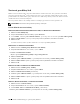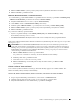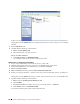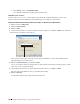Users Guide
100
Instalace ovladačů tiskárny pro operační systémy Windows®
2
Zapište
gpedit.msc
, a poté klikněte na
OK
.
3
Klikněte na
Konfigurace počítače
→
Šablony pro správu
→
Tiskárny
.
4
Pravým tlačítkem klikněte na
Povolit zařazování tisku přijímat připojení klienta
a vyberte
Upravit
.
5
Vyberte
Povoleno
, a poté klikněte na
OK
.
6
Restartujte počítač.
Změna nastavení Firewall na sdílení souboru a tiskárny
POZNÁMKA: Tento postup je vyžadován pro Windows XP, Windows XP 64-bit Edition, Windows Vista, Windows Vista 64-bit
Edition, Windows Server 2008, Windows Server 2008 64-bit Edition, Windows Server 2008 R2, Windows 7, a Windows 7 64-bit
Edition.
Pro Windows XP:
1
Klikněte na
Start
→
Ovládací panely
.
2
Vyberte
Centrum zabezpečení
.
3
Klikněte na
Windows Firewall
.
4
V kartě
Výjimky
, zaškrtněte políčko Sdílení souborů a tiskáren a poté klikněte na
OK
.
Pro Windows Vista:
1
Klikněte na
Start
→
Ovládací panely
.
2
Vyberte
Bezpečnost
.
3
Klikněte na
Windows Firewall
.
4
Klikněte na
Změna nastavení
.
5
Klikněte na
Pokračovat
.
6
V kartě
Výjimky
, zaškrtněte políčko Sdílení souborů a tiskáren a poté klikněte na
OK
.
Pro Windows Server 2008:
1
Klikněte na
Start
→
Ovládací panely
.
2
Dvakrát klikněte na
Windows Firewall
.
3
Klikněte na
Změn a nastavení
.
4
V kartě
Výjimky
, zaškrtněte políčko Sdílení souborů a tiskáren a poté klikněte na
OK
.
Pro Windows Server 2008 R2 a Windows 7:
1
Klikněte na
Start
→
Ovládací panely
.
2
Vyberte
Systém a bezpečnost
.
3
Klikněte na
Windows Firewall
.
4
Klikněte na
Povolit programu nebo funkci průchod bránou Windows Firewall
.
5
Jsou-li zaškrtávací políčka v
Programy a funkce
: šedá, klikněte na
Změna nastavení
.
6
Zaškrtněte políčko
Sdílení souborů a tiskáren
.
Doma/Práce (Soukromé)
nebo
veřejné
zaškrtávací políčko se automaticky
vyberte podle vašich nastavení.
Objeví-li se dialogové okno
Vlastnosti sdílení souborů a tiskáren
, klikněte na
OK
.
7
Klikněte na
OK
.